
애플워치는 건강 및 피트니스를 위한 놀라운 도구가 될 수 있지만 애플워치가 기록하는 유용한 데이터를 활용하고 있습니까? 휴식, 걷기, 운동 및 HRV와 같은 다양한 카테고리에 대한 애플워치 심박수 기록을 며칠, 몇 달, 몇 년 동안 확인하는 방법을 함께 읽으십시오.

애플워치로 운동을 추적하지 않을 때에도 백그라운드에서 심박수를 판독하여 휴식 및 보행 심박수를 측정합니다. 애플은 지원문서 에서 작동 방식을 설명합니다 .
Apple Watch는 가만히 있을 때는 하루 종일, 걸을 때는 주기적으로 심박수를 측정합니다(Apple Watch Series 1 이상). Apple Watch는 활동을 기반으로 이러한 백그라운드 판독값을 사용하므로 이러한 측정 사이의 시간은 다양합니다. 또한 Apple Watch는 충분한 백그라운드 판독값을 사용할 수 있을 때 백그라운드 심박수 판독값을 가속도계 데이터와 연관시켜 일일 휴식 속도와 보행 평균을 계산합니다.
따라서 모든 훌륭한 심박수 데이터가 이미 저장되어 있으므로 모든 데이터를 보는 방법을 살펴보겠습니다. 의사와 공유하고 싶든 직접 확인하고 싶든, 먼저 Apple Watch에서 심박수 데이터를 본 다음 iPhone에서 더 많은 심박수 데이터를 보는 방법을 살펴보겠습니다.
애플워치 심박수 기록을 보는 방법
애플워치에서
- 일일 데이터를 보려면 애플워치의 심박수 앱 으로 이동하세요 (하트 아이콘이 있는 앱).
- 현재 심박수가 표시되고 Digital Crown을 사용하여 스 와이프하거나 아래로 스크롤합니다.
- 이제 안정시 속도, 걷기 평균, 운동 심박수 및 심박수 회복 데이터를 볼 수 있습니다(최근에 운동을 한 경우).
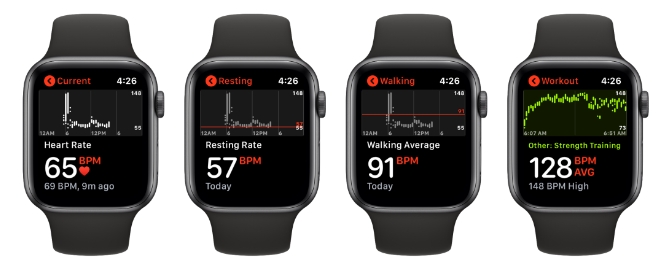
아이폰의 심박수 기록
아이폰에서 애플워치로 캡처한 심박수 기록을 확인하면 가장 많은 데이터를 얻을 수 있습니다. 데이터를 찾을 수 있는 위치는 다음과 같습니다.
- iPhone에서 건강 앱을 엽니다.
- 오른쪽 하단 모서리에 있는 찾아보기 탭을 누른 다음 하트를 누릅니다.
- 메인 페이지에는 다양한 심박수 카테고리가 표시됩니다. 기록을 보려면 하나를 탭하세요.
- 상단에서 데이터 창을 시간별, 일별, 주별, 월별, 연간(H, D, W, M, Y)으로 변경할 수 있습니다.
- 하단에는 심박수 하이라이트와 각 심박수 데이터 유형에 대한 자세한 정보가 표시됩니다.
기본 심장 섹션에서 더 아래로 내려가면 심장 강화 피트니스, ECG 결과, 혈압 판독값 및 낮음/높음/불규칙한 심박수 알림과 같은 더 많은 데이터가 표시됩니다.
이 모든 것이 아이폰에서 어떻게 보이는지 다음과 같습니다.

각각의 서로 다른 심박수 범주에서 상단의 H, D, W, M, 6M, Y 옵션 사이를 전환하여 시간 경과에 따른 심박수 데이터를 확인하세요. 6개월 또는 연간 보기를 사용하면 더 광범위한 추세를 쉽게 볼 수 있습니다.
건강 앱의 기본 심장 화면에서 아래로 스와이프하면 하단에서 ECG, 혈압 데이터, 심박수 알림 및 심장 회복 수치를 포함한 하이라이트를 볼 수 있습니다.
'멋진성이의 지식iN' 카테고리의 다른 글
| 개인 음성이란 iOS 17 및 iPadOS 17에서 사용 방법 (1) | 2023.06.29 |
|---|---|
| macOS Sonoma 베타 제거하는 방법 (1) | 2023.06.27 |
| iOS 17 개발자 베타 2 출시, 공개 베타는 7월 예정 (1) | 2023.06.22 |
| 나는 솔로 15기 현숙 정숙 영자 순자 영숙 옥순 결혼커플 인스타 직업 나이 공개 (1) | 2023.06.22 |
| 삼성 오토모션 플러스란? (1) | 2023.06.20 |



